네트워크 검색과 관련하여 자주 발생하는 문제 중 하나는 사용자가 동일한 Wi-Fi 네트워크에서 다른 네트워크 지원 장치에 액세스할 수 없는 경우입니다. Windows 10/11에서 "네트워크 검색이 꺼져 있습니다" 오류가 발생되었을때 해결하는 방법에 대해 알아보겠습니다.

1. 고급 공유 설정 변경
1. 먼저 Windows PC에서 제어판을 엽니다. Windows 키를 누르고 "제어판"을 검색한 다음 열기만 하면 됩니다. 이 단계는 Windows 10 및 Windows 11 모두에 적용됩니다.

2. 그런 다음 "네트워크 및 인터넷"을 열고 "네트워크 및 공유 센터"로 이동합니다.

3. Windows 10 및 11에서 "네트워크 검색이 꺼져 있습니다" 오류 수정을 시작하려면 왼쪽 창에서 "고급 공유 설정 변경"을 클릭하십시오.

4. 여기에서 "비공개" 섹션에서 "네트워크 검색 켜기"가 활성화되어 있는지 확인합니다. 또한 "네트워크 연결 장치의 자동 설정 켜기" 확인란을 선택합니다.

5. 그런 다음 "파일 및 프린터 공유" 섹션에서 "파일 및 프린터 공유 켜기"를 활성화합니다.

6. "게스트 또는 공개" 섹션을 확장하고 "네트워크 검색 켜기" 및 "파일 및 프린터 공유 켜기"를 활성화합니다. 일반적으로 공용 네트워크에서 네트워크 검색을 설정하는 것은 권장되지 않습니다. 마지막으로 "변경 사항 저장"을 클릭합니다.

7. 이제 컴퓨터를 다시 시작하고 "네트워크 검색이 꺼져 있습니다" 오류가 수정되었는지 확인하십시오.
2. 서비스 관리
위의 방법으로 Windows 10 또는 11 컴퓨터에서 네트워크 검색 문제가 해결되지 않은 경우 보다 실행 가능한 수정을 위해 다음 단계를 따르십시오.
1. Windows 키보드 단축키 "Win + R"을 눌러 실행 창을 엽니다. services.msc를 입력하고 Enter 키를 누릅니다.

2. 아래로 스크롤하여 "Function Discovery Resource Publication"을 찾습니다. 그것을 두 번 클릭하고 "시작 유형"을 "자동"으로 변경하십시오. 그런 다음 "서비스 상태"에서 "시작"을 클릭하고 "확인"을 클릭합니다.

3. 다음으로 "DNS 클라이언트" 서비스를 찾아 "자동"으로 설정되어 있는지 확인합니다. 또한 서비스가 실행 중인지 확인합니다.

4. 마지막으로 "SSDP 검색"을 찾아 엽니다. 드롭다운 메뉴에서 "자동"으로 변경하고 서비스를 시작합니다.
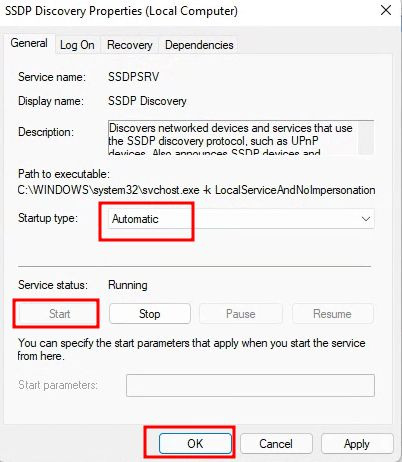
5. 이제 PC를 다시 시작하여 문제를 해결하고 Windows 10/11 컴퓨터에서 "네트워크 검색이 꺼져 있음" 문제가 해결되었는지 확인합니다.
3. 방화벽 설정 조정
1. Windows 키를 누르고 Windows 10 또는 11 컴퓨터에서 "Windows 방화벽"을 검색합니다. 이제 제어판에서 "Windows Defender 방화벽" 설정을 엽니다.

2. 왼쪽 창에서 "Windows Defender 방화벽을 통해 앱 또는 기능 허용"을 클릭합니다.
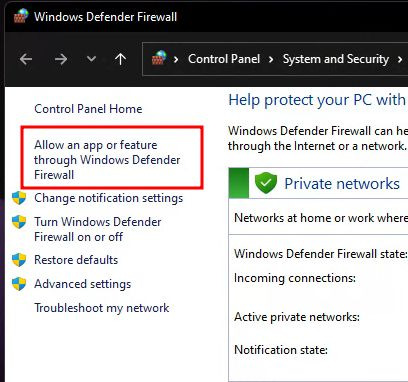
3. 그런 다음 오른쪽 상단 모서리에 있는 "설정 변경"을 클릭하고 "네트워크 검색"을 찾습니다. 기능이 켜져 있고 "비공개" 및 "공개" 확인란이 모두 활성화되어 있는지 확인하십시오.

4. 마지막으로 "확인"을 클릭하면 Windows 10/11 PC에서 "네트워크 검색이 꺼져 있습니다" 문제가 해결되었는지 확인합니다.
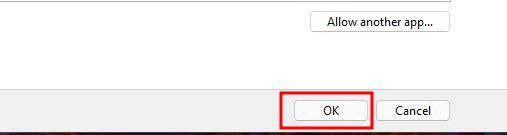
4. 네트워크 재설정
위의 방법 중 어느 것도 문제를 해결하지 못하면 Windows 10/11 컴퓨터에서 네트워크를 재설정해야 할 수 있습니다.
방법은 다음과 같습니다.
1. Windows 키를 누르고 "네트워크 재설정"을 검색한 다음 Windows 10 PC에서 엽니다. Windows 11에서 설정을 열고 네트워크 및 인터넷 -> 고급 네트워크 설정 -> 네트워크 재설정으로 이동합니다.

2. 그런 다음 "지금 재설정"을 클릭하면 됩니다. 컴퓨터를 다시 시작하고 네트워크 검색이 꺼져 있는 문제가 해결되었는지 확인합니다.
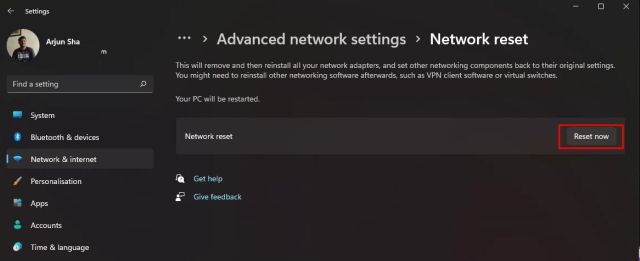
'OS > 윈도우' 카테고리의 다른 글
| 윈도우10 관리자 암호를 재설정하는 방법 (0) | 2024.11.20 |
|---|---|
| 윈도우11 근거리 공유 활성화하는 방법 (0) | 2024.11.20 |
| 윈도우11 숨겨진 파일 및 폴더를 표시하는 방법 (0) | 2024.11.19 |
| 윈도우 사용자 설정을 드라이버로 설정 실패 문제 해결하는 방법 (0) | 2024.11.19 |
| 윈도우11 업데이트 비활성화하는 방법 (0) | 2024.11.19 |